Jste nováčkem ve světě práce z domova? Zmenšete možnost, že se před kolegy znemožníte nechtěným sdílením obrazovky. Existuje několik opatření, která vám mohou pomoci oddělit váš soukromý život od toho pracovního.
Vytvořte si pracovní uživatelský profil
V důsledku celosvětové pandemie začala spousta lidí poprvé pracovat z domova. Pokud jste jedním z nich, je možné, že budete používat svůj osobní počítač.
Na svém domácím počítači možná nevěnujete pozornost tapetě na ploše, aplikacím, které neustále spouštíte, ani notifikacím, které dostáváte.
Nejjednodušším způsobem, jak ochránit své soukromí a přepnout se na „pracovní režim“ na osobním počítači, je vytvořit si nový uživatelský účet, který budete využívat výhradně pro pracovní účely. Postup se liší v závislosti na operačním systému vašeho počítače.
Zde je postup pro vytvoření nového uživatelského účtu v systému Windows 10:
Otevřete „Nastavení“ stiskem kláves Windows + I.
Klikněte na „Účty“ a následně vyberte „Rodina a další uživatelé“.
Zvolte „Přidat někoho jiného do tohoto počítače“ a postupujte podle pokynů pro nastavení.
Pro vytvoření nového uživatelského účtu v systému macOS postupujte následovně:
Spusťte „Předvolby systému“ z Docku nebo pomocí Spotlight vyhledávání.
Klikněte na „Uživatelé a skupiny“, poté na ikonu zámku v levém dolním rohu a zadejte heslo správce.
Klikněte na symbol plus (+) v levém dolním rohu a postupujte dle pokynů.
Po vytvoření nového účtu se můžete odhlásit nebo mezi účty přepínat jako obvykle. Při prvním přihlášení budete muset autorizovat všechny e-mailové účty, přihlášení do Slacku a dalších služeb. Odolejte pokušení přidávat jakékoli osobní účty.
Tímto zajistíte, že během videohovorů nebudou odhaleny žádné osobní informace. Rovněž eliminujete rušivé prvky, jako jsou zprávy od přátel a upozornění z Twitteru, což vám pomůže být efektivnější. Pravidelně si dělejte přestávky a v případě potřeby se přepněte na svůj soukromý účet.
Nechcete zakládat zcela nový účet? Stále se můžete vyhnout nepříjemnostem, když budete dodržovat několik jednoduchých rad.
Sdílejte pouze okna konkrétních aplikací
Videokonference umožňují mluvit s kolegy tváří v tvář a obvykle i sdílet obrazovku. To je užitečné, když někdo prezentuje, diskutuje o číslech v tabulce nebo společně brainstormuje na virtuální tabuli.
Většina videokonferenčních aplikací umožňuje sdílet celou obrazovku nebo pouze jednotlivá okna. Ačkoli může být lákavé sdílet celou plochu pro snadné přepínání, je lepší sdílet jen okno aplikace, které vaši kolegové potřebují.
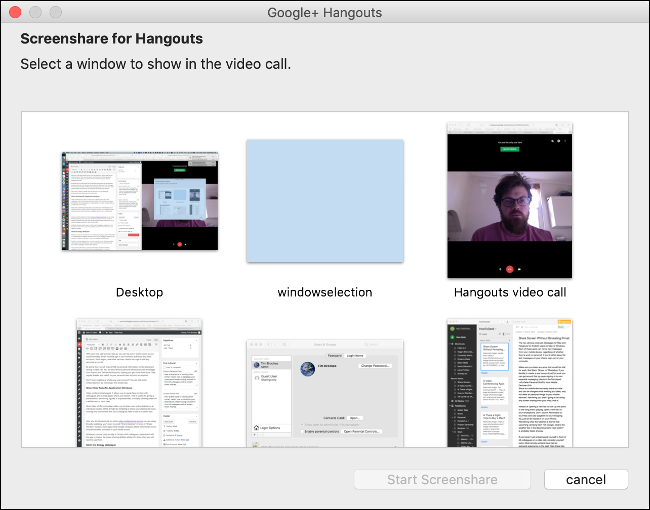
Způsob, jak toho dosáhnout, závisí na použité videokonferenční službě. Je jasné, že se budete chtít vyhnout možnostem typu „Sdílet plochu“ a místo toho zvolit „Sdílet okno“. Některé aplikace (např. Google Hangouts Meet) vás vyzvou, abyste si vybrali, zda chcete sdílet okno, nebo celou obrazovku.
Ať už používáte jakoukoli platformu pro komunikaci s kolegy, vyzkoušejte si možnosti sdílení obrazovky, než je budete muset reálně použít.
Použijte neutrální tapetu
Chcete, aby se uprostřed vaší prezentace nebo schůzky objevila vaše tapeta s motivem z animovaného seriálu? I když někteří z vás možná mají šéfa, který je „v pohodě“, jiní asi nebudou.
Pokud potřebujete při sdílení obrazovky působit profesionálně, zvažte změnu na neutrální tapetu. Volba je na vás, ale zkuste si představit, jak by vaši klienti, kolegové nebo šéf zareagovali na vaši současnou tapetu.

Můžete nastavit plnou barvu nebo použít některou ze standardních tapet pro macOS nebo Windows. Na internetu je také snadné najít spoustu pěkných tapet.
Uspořádejte si prohlížeč
Váš prohlížeč může prozradit spoustu osobních údajů. Většina z nás má obvykle otevřeno více panelů najednou. Také tam bývá panel se záložkami pro rychlou navigaci a několik rozšíření.
Nejjednodušší způsob, jak oddělit pracovní a soukromé surfování po internetu, je používání oddělených prohlížečů. Většina běžných klávesových zkratek funguje ve všech prohlížečích, takže si můžete vybrat a používat Chrome, Firefox, Safari, Edge nebo cokoli jiného.
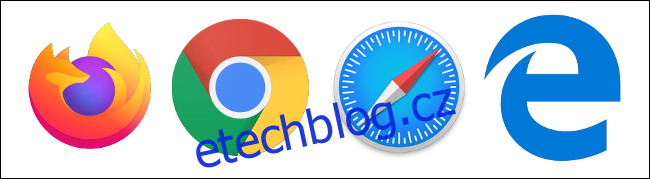
V prohlížečích Chrome a Firefox můžete využívat alternativní profily. Všechny vaše soukromé panely budou v bezpečí pod jedním profilem, zatímco v druhém budete pracovat. Vzhledem k tomu, že můžete mít oba profily otevřené současně, nezapomeňte svůj soukromý profil vždy zavřít, abyste se vyhnuli nechtěným incidentům.
Pokud je to pro vás příliš komplikované, můžete jednoduše skrýt své soukromé panely. Můžete použít rozšíření pro správu relací prohlížeče (např. Session Buddy pro Chrome), abyste vše uložili před zavřením.
Pokud budete pro práci používat svůj osobní prohlížeč, mohou se na liště záložek objevit citlivé záložky. Chcete-li ve většině prohlížečů lištu záložek skrýt, klikněte na „Zobrazit“ a poté přepněte na „Skrýt oblíbené“ nebo „Skrýt lištu záložek“ (název nastavení závisí na prohlížeči).
Pokud máte obavy z automatického doplňování, můžete také vymazat historii prohlížeče.
Vypněte nepotřebná oznámení
I když sdílíte jen jedno okno (zejména pokud zabírá celou obrazovku), můžete se stát obětí nepříjemného vyskakovacího oznámení. Poslední, co chcete, aby vaši kolegové viděli, je nevhodná zpráva od přítele nebo zbytečně sdílný komentář od vašeho partnera.
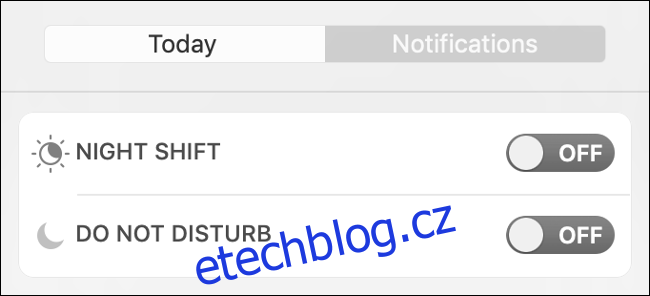
Abyste se tomu vyhnuli, můžete ztlumit všechna upozornění – vždy na to pamatujte před zahájením konferenčního hovoru. MacOS i Windows 10 pro to mají příslušnou možnost.
Pro ztlumení notifikací v systému macOS postupujte následovně:
Otevřete „Centrum oznámení“ (nebo „Dnes“) přejetím dvěma prsty doprava na trackpadu nebo kliknutím na ikonu v pravém horním rohu obrazovky.
Přejděte nahoru a aktivujte možnost „Nerušit“.
Chcete-li ztlumit oznámení v systému Windows 10, postupujte následovně:
Otevřete „Centrum akcí“ stiskem kláves Windows + A nebo kliknutím na ikonu Centra akcí v pravém dolním rohu obrazovky.
Kliknutím na „Tiché hodiny“ nebo „Asistent pro lepší soustředění“ ztlumíte oznámení.
Pokud vám to vyhovuje více, můžete také ztlumit oznámení pro jednotlivé aplikace. Nezapomeňte je později znovu zapnout, pokud je budete potřebovat. V systému Windows přejděte do části Systém > Oznámení a akce; v systému Mac do Předvolby systému > Oznámení.
Skryjte nepotřebné aplikace
Možná máte Steam spuštěný, abyste si během jakéhokoli výpadku mohli aktualizovat hry nebo si prohlédnout katalog. Váš šéf však nemusí mít pochopení, když uvidí ikonu poskakující v Docku nebo na hlavním panelu během pracovní doby.
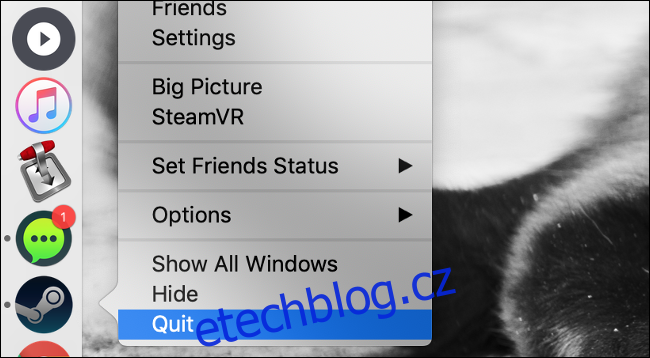
Před zahájením práce (nebo alespoň před videohovorem nebo sdílením obrazovky) ukončete nebo skryjte všechny nepotřebné aplikace.
Zde jsou některé aplikace, které byste během pracovní doby měli skrýt:
Herní obchody: Steam, Epic Game Store, GOG Galaxy, EA Origin, Uplay, Xbox (Windows 10) atd.
Streamovací služby: Netflix, Hulu, HBO GO/NOW atd.
Aplikace pro sdílení souborů: Transmission, uTorrent, Vuze, Deluge, qBittorrent atd.
Osobní účty: E-mailové aplikace, deníky, soukromé poznámky, fotografie atd.
Zkrátka je vhodné skrýt vše, co byste neměli dělat, když byste měli pracovat!
Odhlaste se ze služeb pro zasílání zpráv
Odhlášení ze služeb pro zasílání zpráv může být efektivnější než neustálé vypínání a zapínání upozornění. Možná zjistíte, že vám to pomůže více se soustředit na práci. I když ztlumíte upozornění, můžete stále ztrácet hodiny chatováním s lidmi – což je mnohem náročnější, pokud se musíte nejdřív přihlásit.
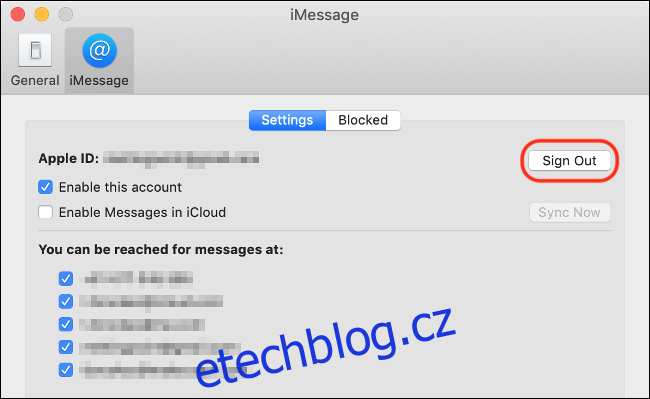
Dvě nejběžnější aplikace jsou Zprávy pro Mac a Hangouts pro Android v systému Mac nebo Windows. Každá z těchto aplikací může zrcadlit textové zprávy z vašeho mobilního zařízení bez ohledu na to, zda se jedná o pracovní nebo soukromé kontakty. Pokud chcete mít textové zprávy pouze v telefonu, stačí se odhlásit z programu v počítači.
Ujistěte se, že ponecháváte aplikace, které jsou pro práci nezbytné, jako je Slack, Skype nebo WhatsApp. Pokud si na počítači vytvoříte oddělený pracovní účet, je to jednodušší, protože nebudete přihlašováni k žádným zbytečným klientům pro zasílání zpráv!
Používejte mobilní zařízení pro osobní věci
Vzhledem k tomu, že váš mobilní telefon je obvykle stále s vámi a můžete ho nabíjet během práce, proč byste neměli veškeré osobní věci přesunout do telefonu nebo iPadu? To samozřejmě za předpokladu, že z nich nic nebudete sdílet.
Místo otevírání nového panelu v prohlížeči pro vyhledání názvu písničky, kterou právě posloucháte, ji vyhledejte jednoduše v telefonu. Místo spouštění aplikace Připomínky v Macu pro přidání špaget do nákupního seznamu, nechte to na Siri v iPhonu. Zajímá vás, jaké bude počasí při nadcházejícím kempování? „Ok Google, jaké bude počasí příští týden v Modrých horách?“ Stejně je to asi rychlejší. Soukromé zprávy a chaty také používejte raději v telefonu než v počítači.
Pokud jste se ještě před 50 kolegy během videohovoru neztrapnili, můžete si gratulovat. Většina lidí, kteří pracují na dálku, už má tuto nepříjemnou zkušenost za sebou. Pokud se však budete držet těchto rad, mohou vám pomoci alespoň zachovat si určitou míru profesionality!
Hledáte další tipy pro práci na dálku? Naučte se pracovat z domova jako profík.